Вы потеряли свой смартфон в толпе? Ваш смартфон разбился? Или вы куда-то уронили свой смартфон, и теперь он навсегда испорчен? Да, все мы были там!
Несколько сценариев с одинаковыми последствиями - потеря важных данных, контактов, сообщений, а также этих драгоценных фотографий и памятных видеороликов исчезли навсегда.
Несмотря на то, что в настоящее время доступно множество вариантов резервного копирования, точно определить сложно. как сделать резервную копию вашего телефона Android? В статье ниже вы можете найти подборку различных методов, подходящих для резервного копирования различных типов носителей и файлов данных.
Способы резервного копирования ваших смартфонов Android:
1. Служба резервного копирования Android
С помощью этой службы вы можете создавать резервные копии приложений вместе с уже выбранными настройками приложений Google, что упрощает восстановление этих настроек на новом телефоне.
Вы можете выполнить следующие шаги, чтобы активировать его:
- Вы можете перейти в приложение "Настройки" на своем смартфоне.
- Затем прокрутите вниз до «Учетные записи и резервное копирование».
- Затем нажмите «Резервное копирование и восстановление».
- Кроме того, вы можете добавить свою учетную запись Google и включить переключатель «Резервное копирование моих данных».
Читать далее: Как узнать, не заблокировал ли кто-то ваш номер
2. Ручное резервное копирование вашего телефона Android на ПК
Вы можете подключить свой телефон к компьютеру через USB-кабель для эффективного резервного копирования фотографий и видео.
Выполните следующие действия, чтобы вручную создать резервную копию данных с телефона Android на ПК:
- Ваш телефон будет отображаться на вашем компьютере как внешний жесткий диск. Вы можете перейти в папку DCIM, расположенную внутри нее, и выбрать медиафайлы, фотографии и видео, для которых вы хотите создать резервную копию.
- Вы можете скопировать их в желаемое место на вашем ПК.
- Для Mac вам необходимо сначала загрузить инструмент, известный как «Android File Transfer» и перетащите файлы в желаемое место.
- Вы также можете использовать некоторые другие известные приложения, такие как «Отсутствующая синхронизация для Android» который может синхронизировать данные с вашего смартфона на ваш компьютер, если копирование файлов на вашем ПК слишком громоздко и занимает много времени.
- Для резервного копирования фотографий вы также можете использовать широко используемый сайт Picasa.
3. Использование Google Backup
Вы можете использовать свою учетную запись Google для резервного копирования различных файлов данных.
Чтобы включить его, выполните следующие действия:
- Перейдите в «Настройки», «Личные», «Резервное копирование и сброс» и выберите «Резервное копирование данных» и «Автоматическое восстановление».
- Также перейдите в «Настройки», «Личное», «Учетные записи и синхронизация» и выберите свою учетную запись Google.
- Затем вы можете установить флажки для всех параметров, которые вы хотите сохранить и синхронизировать.
Выполните резервное копирование фотографий и видео, следуя инструкциям ниже:
- Зайдя в настройки приложения Google Фото, вы можете нажать на «Резервное копирование и синхронизация» возможность обеспечить резервное копирование ваших фото и видео через выбранные вами промежутки времени.
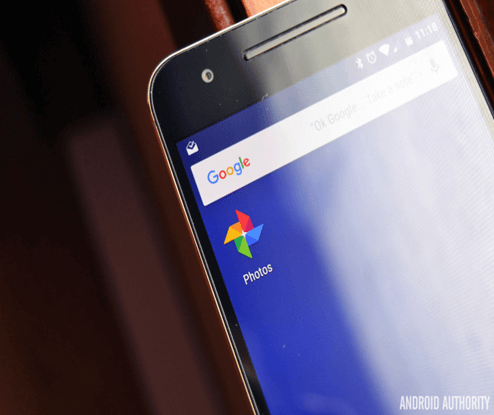
- Для резервного копирования музыкальных файлов вы можете использовать приложение Google Music.
- Для всех других типов файлов вы можете использовать приложение Google Drive для загрузки выбранных файлов, для которых вы хотите сделать резервную копию.
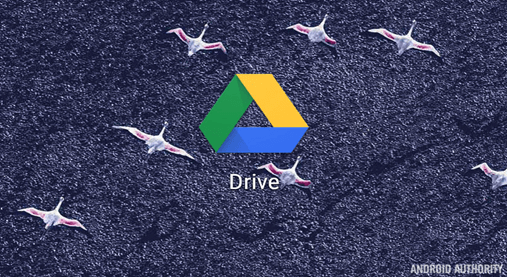
4. Резервное копирование в облако
В настоящее время большинство устройств Android предоставляют облачные сервисы, которые могут помочь в резервном копировании соответствующих данных.
Для этого вы можете использовать следующие шаги:
- Откройте «Настройки»> «Аккаунты и синхронизация».
- Вы можете выбрать "Автосинхронизация данных » используя учетную запись Gmail, которую вы используете для входа в телефон.
- Вы можете создавать резервные копии своих контактов, фотографий, данных приложений, событий календаря, вкладок Chrome и многого другого.
- После этого вы можете перейти в «Настройки»> «Резервное копирование и сброс».
- Затем вы можете выбрать вариант «Сделайте резервную копию моих данных».
- Вы можете сохранить данные приложения, например пароли Wi-Fi, в своей учетной записи Google. Эти данные регулярно синхронизируются, и к ним можно получить доступ с любого устройства, если вы войдете в систему через ту же учетную запись Gmail.
5. Рутированные телефоны
Рутирование телефона может помочь в резервном копировании и восстановлении таких вещей, как настройки приложений, системные данные и даже пароли Wi-Fi. Используя такие приложения, как Titanium Backup, вы можете создавать резервные копии файлов, выполнив следующие действия:
- Вы можете загрузить приложение и нажать кнопку меню в правом верхнем углу, чтобы выбрать «пакетные действия».
- Затем вы можете выбрать все, что вы хотите сделать резервную копию в Dropbox или Google Drive, или также можете создать файлы резервных копий .zip. Это поможет восстановить данные вашего телефона, если вам нужно его загрузить.
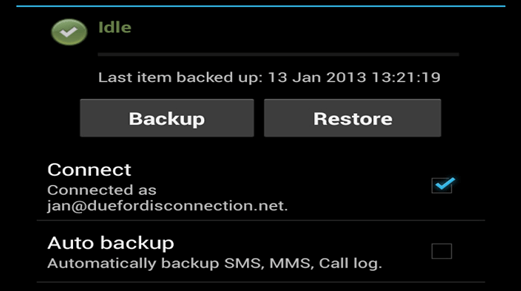
Читать далее: Как распечатать фотографии с iPhone?
6. Нерутированные телефоны
Использование различных сторонних приложений может помочь в резервном копировании различных других элементов, таких как приложения, контакты, SMS / MMS, календари, голосовые вызовы и многое другое.
Один из способов сохранить все текстовые сообщения и журналы вызовов - использовать приложение SMS Backup +.
Вы можете попробовать следующие шаги:
- Вы можете загрузить приложение и, используя свою учетную запись Gmail, предоставить приложению разрешение на резервное копирование данных в выбранной учетной записи Gmail.
- Вы можете нажать «Резервное копирование», чтобы сохранить все сообщения и журналы вызовов в учетной записи Gmail.
- Это поможет восстановить сообщения и журналы вызовов, если вы выбрали вариант «Восстановить» данные на вашем устройстве.
Таким образом, из приведенной выше статьи вы получили некоторое представление о как сделать резервную копию вашего телефона Android? Таким образом, вы можете попробовать описанные выше методы для резервного копирования различных типов файлов данных.
В наши дни доступно множество приложений, которые также имеют встроенные 'Резервное копирование и восстановление' такие функции, как WhatsApp. Это приложение также использует вашу учетную запись Google в первую очередь как место для резервного копирования и восстановления.
Сегодня мы должны буквально переносить весь наш мир в наших телефонах, начиная с электронных копий наших государственных документов, резюме, наших бесчисленных фотографий, наших любимых фильмов, проездных билетов и т. Д. Следовательно, становится важным, чтобы мы использовали правильные способы резервного копирования соответствующих данных.
Источник изображения: Android Authority